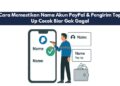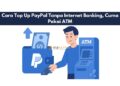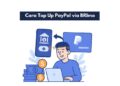Cara Mengaktifkan Fitur One Touch di PayPal untuk Pembayaran Cepat – PayPal merupakan salah satu metode pembayaran digital yang populer di seluruh dunia.
Dengan fitur One Touch, pengguna bisa melakukan pembayaran tanpa harus login berulang kali, sehingga transaksi jadi lebih cepat dan praktis.
Tapi, apakah fitur ini benar-benar aman? Bagaimana cara mengaktifkannya? Yuk, simak panduan lengkapnya di bawah ini!
Daftar Isi Artikel
Apa Itu Fitur One Touch di PayPal?
One Touch adalah fitur yang memungkinkan pengguna PayPal melakukan pembayaran tanpa perlu memasukkan email dan password setiap kali checkout.
Dengan kata lain, setelah login pertama kali di perangkat tertentu, sistem akan menyimpan akses sehingga kamu bisa langsung membayar hanya dengan satu klik.
Manfaat Menggunakan One Touch
- Transaksi lebih cepat – Tidak perlu memasukkan kredensial setiap kali membayar.
- Mudah digunakan – Bisa diaktifkan di berbagai perangkat, baik desktop maupun mobile.
- Dukungan luas – Banyak merchant online yang mendukung pembayaran dengan fitur ini.
Risiko dan Keamanan Fitur One Touch
Walaupun praktis, ada beberapa risiko yang perlu diperhatikan:
- Jika perangkat hilang atau dicuri, orang lain bisa menggunakan akun PayPal-mu untuk berbelanja.
- Tidak disarankan diaktifkan pada perangkat umum atau yang digunakan bersama orang lain.
- Sebaiknya aktifkan fitur keamanan tambahan seperti autentikasi dua faktor (2FA).
Syarat dan Ketentuan Mengaktifkan One Touch
Sebelum mengaktifkan fitur ini, pastikan akun dan perangkatmu memenuhi syarat berikut:
Jenis Akun yang Mendukung One Touch
One Touch bisa digunakan oleh semua akun PayPal, baik personal maupun bisnis. Namun, akun harus sudah diverifikasi dan memiliki metode pembayaran yang valid.
Perangkat yang Bisa Menggunakan One Touch
- Komputer (Windows/Mac) melalui browser seperti Chrome, Firefox, dan Edge.
- Smartphone atau tablet (Android/iOS) dengan aplikasi PayPal terbaru.
Metode Pembayaran yang Didukung
One Touch dapat digunakan untuk transaksi menggunakan saldo PayPal, kartu kredit, atau rekening bank yang terhubung.
Cara Mengaktifkan Fitur One Touch di PayPal
Untuk menikmati kemudahan One Touch, kamu bisa mengaktifkannya dengan dua cara berikut:
Langkah-langkah Aktivasi via Browser
- Login ke akun PayPal melalui browser di komputer atau smartphone.
- Masuk ke Pengaturan Akun > Keamanan.
- Cari opsi One Touch atau Tetap Masuk untuk Pembayaran Lebih Cepat.
- Klik Aktifkan dan konfirmasi identitas jika diminta.
- Selesai! Kini kamu bisa melakukan pembayaran tanpa login ulang di perangkat tersebut.
Langkah-langkah Aktivasi via Aplikasi PayPal
- Buka aplikasi PayPal dan login ke akunmu.
- Ketuk ikon Pengaturan (⚙️) di pojok kanan atas.
- Pilih Keamanan > One Touch.
- Aktifkan fitur dan verifikasi jika diperlukan.
Cara Menggunakan One Touch untuk Pembayaran Cepat
Setelah diaktifkan, fitur ini bisa digunakan untuk berbagai jenis transaksi:
- Pembayaran di Situs E-commerce
Ketika checkout di marketplace seperti eBay atau toko online lain yang mendukung PayPal, cukup klik Bayar dengan PayPal, dan transaksi langsung diproses tanpa perlu login. - Pembelian Digital (Game, Aplikasi, Langganan Streaming, dll.)
One Touch juga bisa digunakan untuk membayar langganan Netflix, Spotify, pembelian di Google Play, App Store, atau bahkan game seperti Steam dan PlayStation Store. - Penggunaan di Beberapa Perangkat
One Touch hanya aktif di perangkat yang telah kamu izinkan. Jika login dari perangkat baru, kamu harus mengaktifkannya kembali.
Cara Menonaktifkan One Touch Jika Tidak Dibutuhkan
Jika ingin menonaktifkan fitur ini, kamu bisa melakukannya melalui pengaturan akun PayPal:
Menonaktifkan dari Akun PayPal
- Login ke akun PayPal melalui browser.
- Masuk ke Pengaturan > Keamanan.
- Temukan opsi One Touch dan pilih Nonaktifkan.
Menonaktifkan di Perangkat Tertentu
Jika hanya ingin menonaktifkan di satu perangkat saja:
- Masuk ke akun PayPal dari perangkat tersebut.
- Pergi ke pengaturan keamanan dan nonaktifkan One Touch.
Menghapus Data One Touch Secara Permanen
Untuk menghapus semua perangkat yang pernah terhubung dengan One Touch:
- Masuk ke Pengaturan > Keamanan.
- Pilih Kelola Perangkat dan hapus semua perangkat yang terhubung.
Tips Keamanan Saat Menggunakan One Touch
Agar tetap aman, ikuti beberapa tips berikut:
- Jangan aktifkan One Touch di komputer atau ponsel milik orang lain.
- Gunakan kata sandi yang kuat dan unik untuk akun PayPal.
- Aktifkan autentikasi dua faktor (2FA) untuk perlindungan ekstra.
Kesimpulan
One Touch di PayPal memang sangat praktis untuk mempercepat transaksi, terutama bagi kamu yang sering belanja online.
Namun, pastikan untuk menggunakannya dengan bijak agar tetap aman. Jika merasa kurang nyaman, kamu bisa menonaktifkannya kapan saja.
Jadi, apakah kamu tertarik untuk mencoba fitur ini.